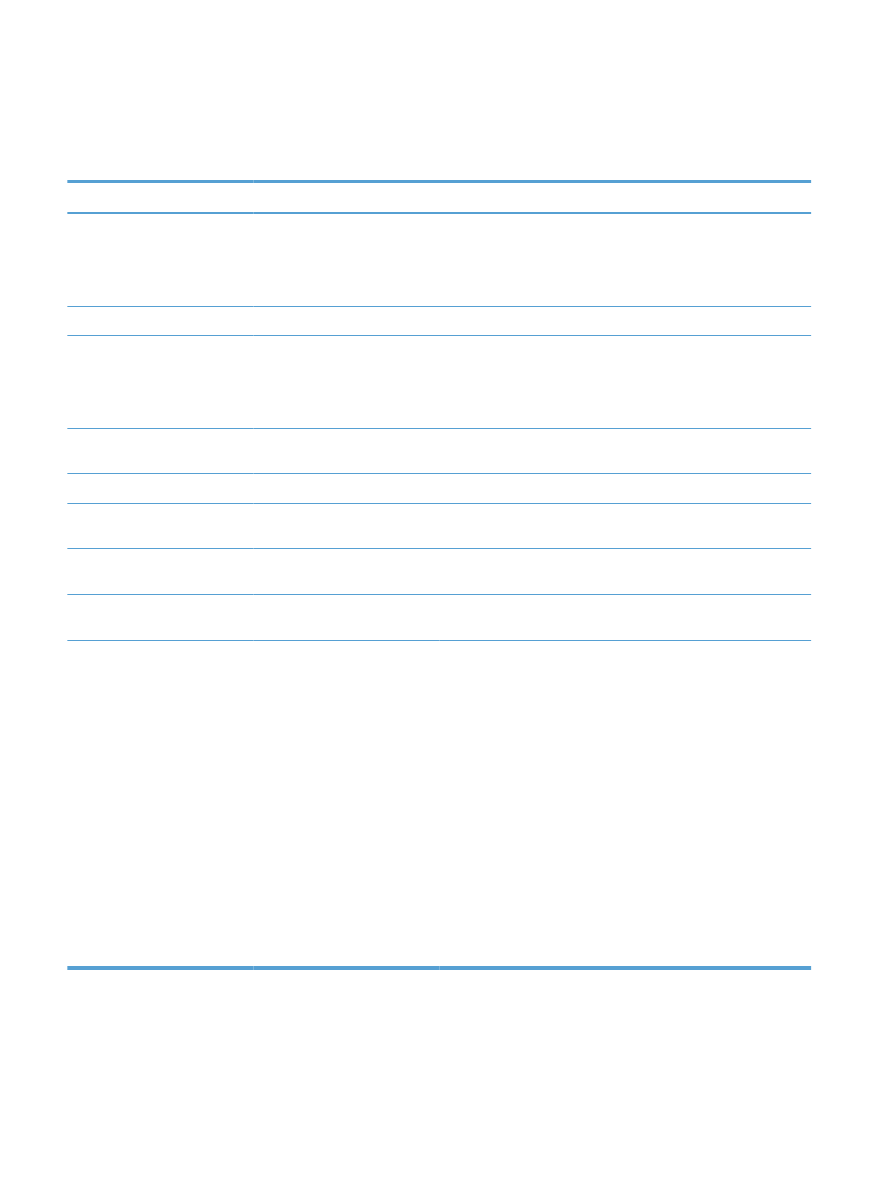
Riešenie problémov so softvérom zariadenia v
systéme Windows
Problém
Riešenie
Ovládač tlačiarne pre produkt sa
v priečinku Tlačiareň
nenachádza.
Preinštalujte softvér produktu.
POZNÁMKA:
Zatvorte všetky spustené aplikácie. Ak chcete zatvoriť aplikáciu, ktorej ikona sa
nachádza na lište úloh, pravým tlačidlom kliknite na ikonu a vyberte možnosť Close (Zatvoriť) alebo
Disable (Vypnúť).
Skúste
zapojiť kábel USB do odlišného USB portu na počítači.
Počas inštalácie softvéru sa
objavilo chybové hlásenie.
Preinštalujte softvér produktu.
POZNÁMKA:
Zatvorte všetky spustené aplikácie. Ak chcete zatvoriť aplikáciu, ktorej ikona sa
nachádza na lište úloh, pravým tlačidlom kliknite na ikonu a vyberte možnosť Close (Zatvoriť) alebo
Disable (Vypnúť).
Skontrolujte množstvo voľného miesta na disku, na ktorý inštalujete softvér k produktu. V prípade
potreby uvoľnite čo najviac voľného miesta a preinštalujte softvér produktu.
V prípade potreby spustite program na defragmentáciu disku a preinštalujte softvér produktu.
Produkt je v pohotovostnom
stave, ale netlačí.
Vytlačte konfiguračnú stránku a overte funkčnosť produktu.
Skontrolujte,
či sú všetky káble správne pripojené a či spĺňajú špecifikácie. Sem patria aj USB a
nápájacie káble. Vyskúšajte nový kábel.
Overte,
či sa adresa IP uvedená na konfiguračnej stránke zhoduje s adresou IP softvérového portu.
Vykonajte jeden z nasledujúcich postupov:
Windows XP, Windows Server
2003, Windows Server 2008 a
Windows Vista
1.
Kliknite na tlačidlo Start (Spustiť).
2.
Kliknite na položku Settings (Nastavenia).
3.
Kliknite na položku Printers and Faxes (Tlačiarne a faxy)
(pri použití predvoleného zobrazenia ponuky Štart) alebo
kliknite na položku Printers (Tlačiarne) (pri použití klasického
zobrazenia ponuky Štart).
4.
Pravým tlačidlom myši kliknite na ikonu ovládača a potom
vyberte položku Properties (Vlastnosti).
5.
Kliknite na kartu Ports (Porty) a potom na položku Configure
Port (Konfigurovať port).
6.
Overte adresu IP a potom kliknite na tlačidlo OK alebo Cancel
(Zrušiť).
7.
Ak sa IP adresy nezhodujú, odstráňte ovládač a preinštalujte ho
s použitím správnej IP adresy.
278
Kapitola 14 Riešenie problémov
SKWW
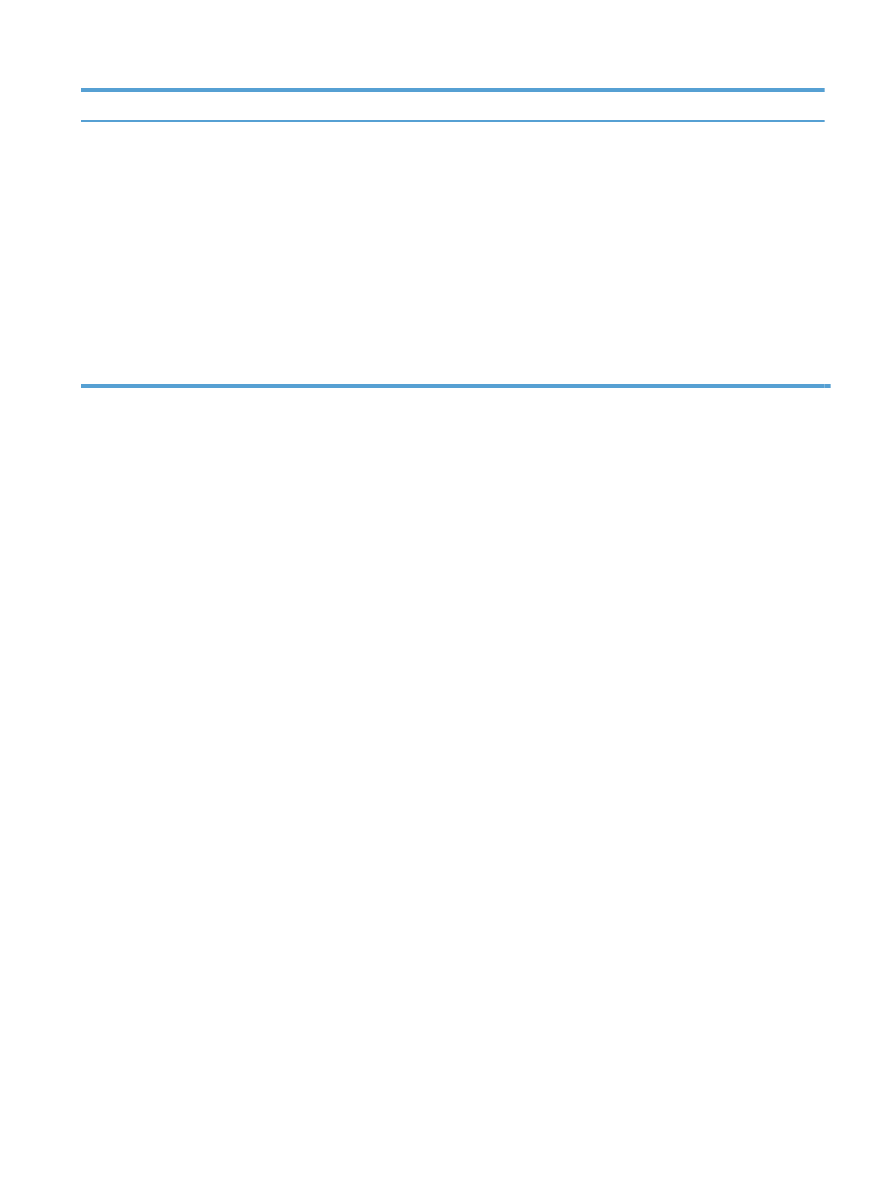
Problém
Riešenie
Windows
7
1.
Kliknite na tlačidlo Start (Spustiť).
2.
Kliknite na položku Devices and Printers (Zariadenia a
tlačiarne).
3.
Pravým tlačidlom myši kliknite na ikonu produktu a potom
vyberte položku Printer properties (Vlastnosti tlačiarne).
4.
Kliknite na kartu Ports (Porty) a potom na položku Configure
Port (Konfigurovať port).
5.
Overte adresu IP a potom kliknite na tlačidlo OK alebo Cancel
(Zrušiť).
6.
Ak sa IP adresy nezhodujú, odstráňte ovládač a preinštalujte ho
s použitím správnej IP adresy.
SKWW
Riešenie problémov so softvérom zariadenia v systéme Windows
279